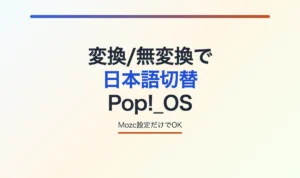この記事の内容は、X11ウィンドウシステムを使用するLinux環境で動作確認している。Wayland環境ではwl-clipboardパッケージを使用する必要があるため、事前に使用環境を確認してほしい。また、記事中のコマンド例は、Debian/Ubuntu系ディストリビューションでの実行を前提としている。
LinuxでのCLIクリップボード操作の必要性
Linuxでコマンドライン作業をしていると、コマンドの出力結果をブラウザやテキストエディタに貼り付けたい場面が頻繁にある。しかし、標準的なLinux環境では、ターミナル出力を直接システムクリップボードに送る機能が用意されていない。一方、macOSではpbcopyとpbpasteコマンドが標準で提供されており、パイプを使って簡単にクリップボード操作ができる。Linuxでも同様の機能を実現するためのツールがxclipである。
xclipは、X11環境でコマンドライン出力をシステムクリップボードに送ったり、クリップボードの内容をターミナルに出力したりできる軽量なユーティリティである。このツールを適切に設定することで、macOSと同じような感覚でクリップボード操作を行うことができる。
xclipのインストール手順
xclipのインストール方法は、使用しているLinuxディストリビューションによって異なる。主要なディストリビューションでの手順を以下に示す。
Debian系(Ubuntu、Linux Mint等)では、aptパッケージマネージャーを使用してインストールできる。まずパッケージリストを更新してから、xclipパッケージをインストールする。
sudo apt update
sudo apt install xclip
Red Hat系(CentOS、RHEL、Fedora等)では、使用しているバージョンに応じてyumまたはdnfを使用する。Fedoraの場合は以下のコマンドでインストールできる。
sudo dnf install xclip
CentOS 7やRHEL 7の場合は、EPELリポジトリを有効にしてからインストールする必要がある。
sudo yum install epel-release
sudo yum install xclip
Arch Linuxでは、pacmanパッケージマネージャーを使用してインストールできる。
sudo pacman -S xclip
インストールが完了したら、簡単なテストを行ってxclipが正常に動作することを確認する。
echo "test message" | xclip -selection clipboard
このコマンドを実行後、テキストエディタやブラウザでCtrl+Vを押して「test message」が貼り付けられれば、インストールは成功している。
xclipの基本的な使用方法
xclipを使用してクリップボード操作を行う場合、主に-selection clipboardオプションを使用する。このオプションを指定することで、一般的なアプリケーションでCtrl+C/Ctrl+Vで使用するクリップボードにアクセスできる。
コマンド出力をクリップボードにコピーする場合は、パイプを使ってxclipに出力を渡す。例えば、現在のディレクトリの詳細なファイル一覧をクリップボードにコピーしたい場合は、以下のコマンドを使用する。
ls -la | xclip -selection clipboard
ファイルの内容をクリップボードにコピーしたい場合は、リダイレクションを使用する。
xclip -selection clipboard < file.txt
クリップボードの内容を表示したい場合は、-oオプション(出力オプション)を使用する。
xclip -selection clipboard -o
-selection clipboardは頻繁に使用するため、-sel clipと短縮形で記述することも可能である。
macOS風エイリアスの設定方法
MacとLinuxの両方を使用している場合、同じコマンドでクリップボード操作ができると非常に便利である。macOSのpbcopyとpbpasteコマンドと同じ感覚で使用できるように、bashまたはzshの設定ファイルにエイリアスを追加する。
bashを使用している場合は、ホームディレクトリの.bashrcファイルに以下の行を追加する。
alias pbcopy='xclip -selection clipboard'
alias pbpaste='xclip -selection clipboard -o'
zshを使用している場合は、.zshrcファイルに同じ内容を追加する。設定を手動で編集するか、以下のコマンドで一括追加できる。
echo 'alias pbcopy="xclip -selection clipboard"' >> ~/.bashrc
echo 'alias pbpaste="xclip -selection clipboard -o"' >> ~/.bashrc
source ~/.bashrc
設定後は、macOSと全く同じコマンドでクリップボード操作が可能になる。
実際の活用例
エイリアス設定後の具体的な活用例をいくつか紹介する。これらの例は、日常的な開発作業で頻繁に使用する場面である。
ファイルの内容をクリップボードにコピーする場合:
pbcopy < config.json
コマンド実行結果をクリップボードにコピーする場合:
git log --oneline --graph | pbcopy
システム情報をクリップボードにコピーする場合:
uname -a | pbcopy
クリップボードの内容をファイルに保存する場合:
pbpaste > output.txt
SSH公開鍵をクリップボードにコピーする場合:
pbcopy < ~/.ssh/id_rsa.pub
これらの例のように、パイプやリダイレクションと組み合わせることで、様々な場面でクリップボード操作を活用できる。特に、長いコマンド出力やファイル内容を他のアプリケーションに貼り付ける際に、マウス操作によるコピー&ペーストよりも効率的である。
その他のクリップボードツールとの比較
X11環境でのクリップボード操作ツールとしては、xclip以外にもxselがある。xselも同様の機能を提供するが、xclipの方が一般的に広く使用されており、ドキュメントやコミュニティサポートが充実している。また、パッケージマネージャーでの提供状況もxclipの方が良好である。
Wayland環境を使用している場合は、wl-clipboardパッケージのwl-copyとwl-pasteコマンドを使用する必要がある。使用方法はxclipと類似しているが、オプションの指定方法が異なるため注意が必要である。
現在の環境がX11かWaylandかを確認するには、以下のコマンドを実行する。
echo $XDG_SESSION_TYPE
出力が「x11」であればxclipを、「wayland」であればwl-clipboardを使用することを推奨する。
この設定により、LinuxとmacOSの間での作業環境の切り替えが円滑になり、クリップボード操作に関する認知的負荷を軽減できる。特に、複数のOSを使い分けている開発者にとっては、コマンドの統一性が作業効率の向上に大きく貢献する。